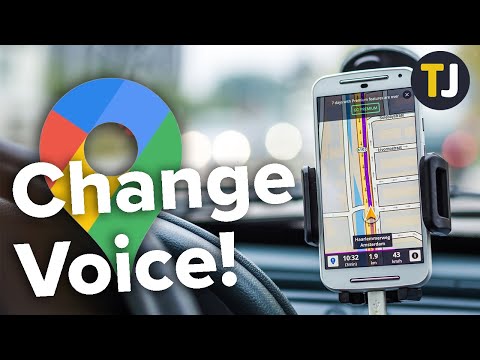Navigatoren er en speciel enhed, der hjælper dig med at finde vej selv i ukendt terræn, vise vejen på kortet og kommentere det med stemmemeddelelser. Og det betyder ikke noget, hvordan du rejser, til fods eller i bil.

Er det nødvendigt
- - en computer med adgang til Internettet
- - Garmin navigator;
- - mikrofon.
Instruktioner
Trin 1
Tilføj stemmer til navigatoren, for denne ekstra fil kan downloades fra den officielle hjemmeside for Garmin-programmet. Til dette skal du indsætte linket garmin.ru/services/voice/list.php i browserens adresselinje. Der er et eksempel på filerne på siden, vælg den, du kan lide, og download den til din computer. Tilslut derefter navigatoren til din computer, gå til Garmin / Voice-mappen og kopier de downloadede filer der.
Trin 2
Tilføj dine egne stemmer til navigatoren. Forbind navigatoren til din computer, når du har fundet enheden, skal du gå til mappen Garmin / Voice og derefter kopiere filen Russkiy.vpm til din computer. Download NonTTSVoiceEditor-applikationen for at redigere stemmefilen fra linket
Trin 3
Kør det, og tilføj den fil, du kopierede fra enheden. Parse det i flere *.wav-lydfiler med separate ord og kommandoer til erstatning af standardnavigatorens stemmer.
Trin 4
Start Audacity-applikationen, du kan downloade den fra den officielle webside https://audacity.sourceforge.net/?lang=ru for selv at oprette stemmeanvisninger til navigatoren. Du skal også bruge TTSVoiceEditor-programmet for at lytte til eksisterende filer og erstatte dem med dine egne. Download programmet herfra: https://turboccc.wikispaces.com/TTSVoiceEditor#TTSVoiceEditor-Download. Tal prompterne ind i mikrofonen.
Trin 5
Hold Rec-knappen nede hver gang du optager. Desuden skal du gemme hvert hørt lyd med erstatning i stedet for de filer, du har lyttet til. Når du har optaget navigationstipene, skal du samle dem fra *.wav-filer til en *.vpm-fil ved hjælp af NonTTSVoiceEditor og kopiere den til Garmin / Voice-mappen på din enhed. Således kan du tilføje dine kære stemmer til navigatøren, så de giver dig retninger på dine rejser.